Come abbinare Apple Watch al nuovo iPhone
Acquista un nuovo Apple Watch serie 6/ SE o acquista un nuovo iPhone. Non sai come abbinare Apple Watch con iPhone? Leggi questa guida per collegare Apple Watch al tuo nuovo iPhone 13/12/11/XS (Max)/XR.
Non importa se vuoi sostituire il tuo vecchio iPhone con il nuovo iPhone 13/12/11/ XS/XS Max/XR o iPhone X/8/7/6s, o ottenere un nuovissimo Apple Watch 7/SE per eliminare la prima generazione di Apple Watch, quando ottieni il nuovo dispositivo, la prima cosa che devi fare è abbinare il nuovo orologio Apple con iPhone 13/ 12/11/XS/XSMax/XR/X/8/7/6s.
Informazioni su come abbinare Apple Watch con iPhone, questo non è un compito difficile, tutto ciò che devi fare è seguire le istruzioni sullo schermo per configurarlo passo dopo passo. Se sei nuovo su iPhone o Apple Watch, è comunque necessario seguire un tutorial dettagliato. In questo articolo mostreremo come prepararti per l’associazione di iWatch, quali dispositivi possono essere associati con iWatch e come associare Apple Watch con iPhone 13/12/11/XS (Max)/XR/X/8/7/6s.
Quale iPhone può essere abbianto a iWatch
In quest’anno, Apple ha rilasciato Apple Watch Series 6 con funzionalità ossigeno nel sangue, che ill livello di ossigeno nel sangue è un indicatore chiave per misurare la salute generale di una persona. Aiuta a comprendere la capacità del corpo di assorbire l’ossigeno e la quantità di ossigeno fornita al corpo. Apple Watch Series 7 è dotato di sensori e app eccellenti, che ti consentono di misurare il livello di ossigeno nel sangue quando ne hai bisogno e di visualizzare i risultati della misurazione in background durante la giornata.
Se stai lavorando con un vecchio Apple Watch, come il primo Apple Watch e l’Apple Watch Series 2/3. Fortunatamente, entrambi devono funzionare con iPhone e hanno lo stesso requisito: iPhone 5 quest’ultimo. In altre parole, puoi connettere Apple Watch al tuo iPhone, se stai utilizzando uno dei seguenti modelli, come:
- iPhone 5/5s
- iPhone 6/6s (Plus)
- iPhone 7 (Plus)
- iPhone 8 (Plus)
- iPhone X
- iPhone XS/XS Max/XR
- iPhone11
- iPhone12
- iPhone13
Se stai lavorando con qualsiasi iPhone menzionato sopra, non devi considerare la compatibilità e seguici semplicemente per prepararti al collegamento di iWatch a iPhone.
Leggi anche: come sbloccare iPhone con Apple Watch >>
Preparati per l’abbinamento di Apple Watch a iPhone
Prima di iniziare a configurare e abbinare iWatch con il tuo iPhone, devi prima fare diverse cose di seguito. A proposito, questa preparazione è praticabile per iPhone 5/5s/6/6s/7/8/X e l’ultimo iPhone 13/12/11/XR/XS e tutti i modelli di Apple Watch.

Come abbinare Apple Watch con iPhone
1. Assicurati che il tuo iPhone funzioni con l’ultima versione di iOS. Se il tuo iPhone non funziona con iOS 11, esegui subito un aggiornamento sul tuo iDevice.
2. Sul tuo iPhone, vai su Impostazioni > Bluetooth > Toccalo per accenderlo se è spento.
3. Assicurati che il tuo iPhone sia connesso al Wi-Fi oa una rete cellulare.
4. Accendi il tuo Apple Watch. Tieni premuto il pulsante laterale per alcuni secondi finché non viene visualizzato il logo Apple. Qui puoi selezionare la tua lingua.
5. Assicurati che sia l’Apple Watch che l’iPhone siano completamente carichi, tienili vicini quando li abbini e li sincronizzi.
Nota importante: se prevedi di accoppiare il tuo Apple Watch con il nuovo iPhone XS/XS Max/XR, è meglio seguire questa guida per configurare e attivare prima il nuovo iPhone.
Come configurare e abbinare Apple Watch con iPhone
Passaggio 1: avvia l’app Apple Watch sul tuo iPhone.

Configura e abbina Apple Watch con iPhone -Passo 1
Passaggio 2: Avvicina l’Apple Watch all’iPhone
Attendi che l’iPhone visualizzi il messaggio “Per configurare questo Apple Watch, utilizza iPhone”, quindi tocca “Continua”. Se non vedi questo messaggio, apri l’app Watch sul tuo iPhone, tocca “Tutti gli Apple Watch”, quindi tocca “AAbbina un nuovo Apple Watch”.
Se questo è il tuo Apple Watch, tocca “Configura da solo”. Oppure tocca “Configura per i membri della famiglia”.
Posiziona l’Apple Watch e l’iPhone uno accanto all’altro finché non completi questi passaggi.
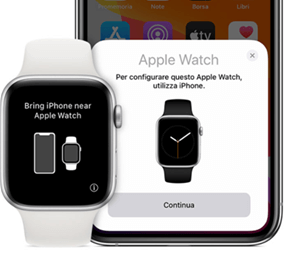
Configura e abbina Apple Watch con iPhone -Passo 2
Passaggio 3: tocca Avvia associazione sul tuo iPhone, quindi apparirà una casella gialla al centro del tuo iPhone.
Passaggio 4: segui le istruzioni per puntare la fotocamera dell’iPhone sullo schermo dell’Apple Watch fino a quando un messaggio indica che l’Apple Watch è accoppiato.

Configura e abbina Apple Watch con iPhone -Passo 4
Se non riesci ad accoppiare automaticamente il tuo Apple Watch con il tuo iPhone, puoi scegliere di accoppiarlo manualmente: Facendo clic su una “i” sullo schermo di Apple Watch > Visualizza il nome del dispositivo del tuo iWatch > Seleziona il nome del tuo dispositivo Apple Watch sul tuo iPhone una volta si apre.
Passaggio 5: imposta e scegli un polso.
Configura come nuovo sul tuo iPhone. Se hai già configurato una volta, puoi toccare Ripristina da backup sul tuo iPhone per procedere. Quindi prendi un polso facendo clic su Sinistra o Destra sul tuo iPhone e leggi e accetta tutti i termini.
Passaggio 6: accedi con il tuo ID Apple e inserisci una serie di pulsanti per procedere.
Dopo aver effettuato l’accesso con il tuo ID Apple, ti verrà chiesto di accettare Siri, diagnostica e approvare il tuo dispositivo tramite iCloud. Devi solo toccare OK, perché non hai opzioni e sono obbligatorie.
Passaggio 7: crea un passcode per il tuo Apple Watch.
Sul tuo iPhone, scegli se creare una password per il tuo Apple Watch. Ci sono tre opzioni per te: Crea una password, Aggiungi una password lunga e Non aggiungere password, puoi sceglierne una qualsiasi. Se scegli Crea una password o Aggiungi una password lunga, ti verrà chiesto di creare un codice personale tramite l’Apple Watch.

Crea un passcode per il tuo Apple Watch
Passaggio 8: decidi se il tuo Apple Watch sbloccherà il tuo iPhone.
Fa questa domanda tramite pop-up su Apple Watch, dì di sì. Ciò significa che finché il tuo Apple Watch è al polso, rimarrà sbloccato. Se lo togli, dovrai inserire il passcode prima di usarlo. Quando il tuo Apple Watch è al polso, sbloccando il tuo iPhone solo una volta sbloccherai anche l’orologio.
Passaggio 9: sincronizza le tue app con Apple Watch.
Ora puoi scegliere se sincronizzare o meno le versioni orologio delle App che hai già installato sul tuo iPhone. Se scegli di no, puoi anche installarli manualmente o altre app che ti piacciono con l’app Apple Watch.

Sincronizza le tue app con Apple Watch
Passaggio 10: attendere la sincronizzazione. Quando è fatto, puoi godertelo.
Il processo può richiedere 10 minuti o più, quindi puoi lasciare il tuo iPhone e nelle vicinanze e collegato, insieme all’orologio.
Leggi anche: come ripristinare Apple Watch senza iPhone >>
Conclusione
Se disassociate l’Apple Watch, cancellerà i dati e ricomincerà da capo come un Apple Watch completamente nuovo. E devi configurarlo di nuovo con i passaggi precedenti. Assolutamente, ottieni anche un backup che viene salvato automaticamente da iPhone e contiene le Impostazioni e i quadranti personalizzati (per sicurezza, i dati a pagamento Apple non sono inclusi), in modo da poter ripristinare facilmente.
Domande relative al prodotto? Contatta il nostro team di supporto per ottenere una soluzione rapida >

